revit中如何绘制四坡屋顶
1、首先,打开revit2016,新建项目文件,在楼层平面标高2视图中,依次点击建筑-屋顶-迹线屋顶命令。
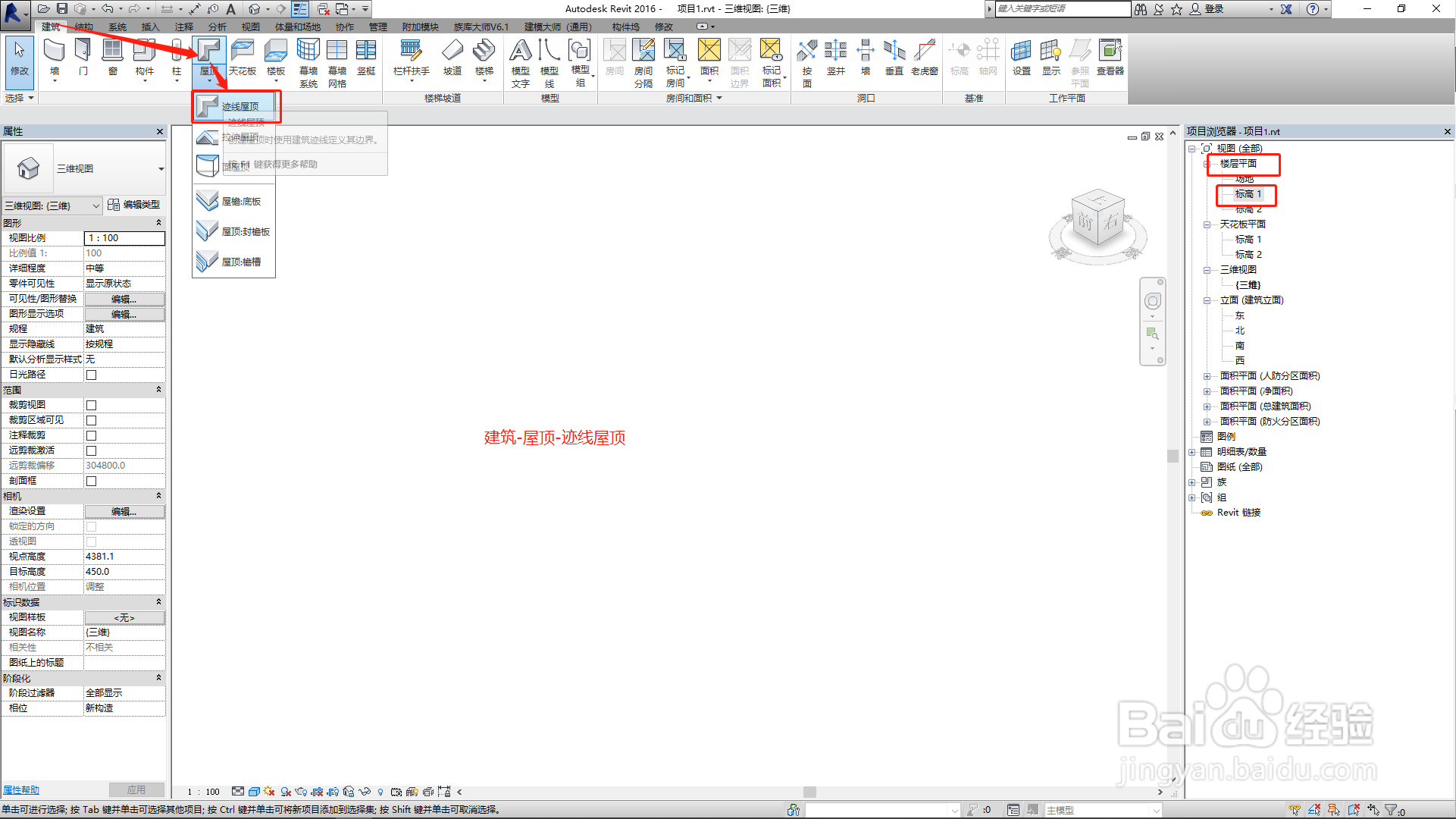
2、在绘制选项卡-边界线选项卡中,选择矩形命令,在绘图区绘制矩形屋顶边线。

3、选择全部四条矩形边线,在属性窗口中勾选定义屋顶坡度,将下方的坡度值设置为30°。

4、转到三维视图,查看完成的四坡屋顶。

声明:本网站引用、摘录或转载内容仅供网站访问者交流或参考,不代表本站立场,如存在版权或非法内容,请联系站长删除,联系邮箱:site.kefu@qq.com。
1、首先,打开revit2016,新建项目文件,在楼层平面标高2视图中,依次点击建筑-屋顶-迹线屋顶命令。
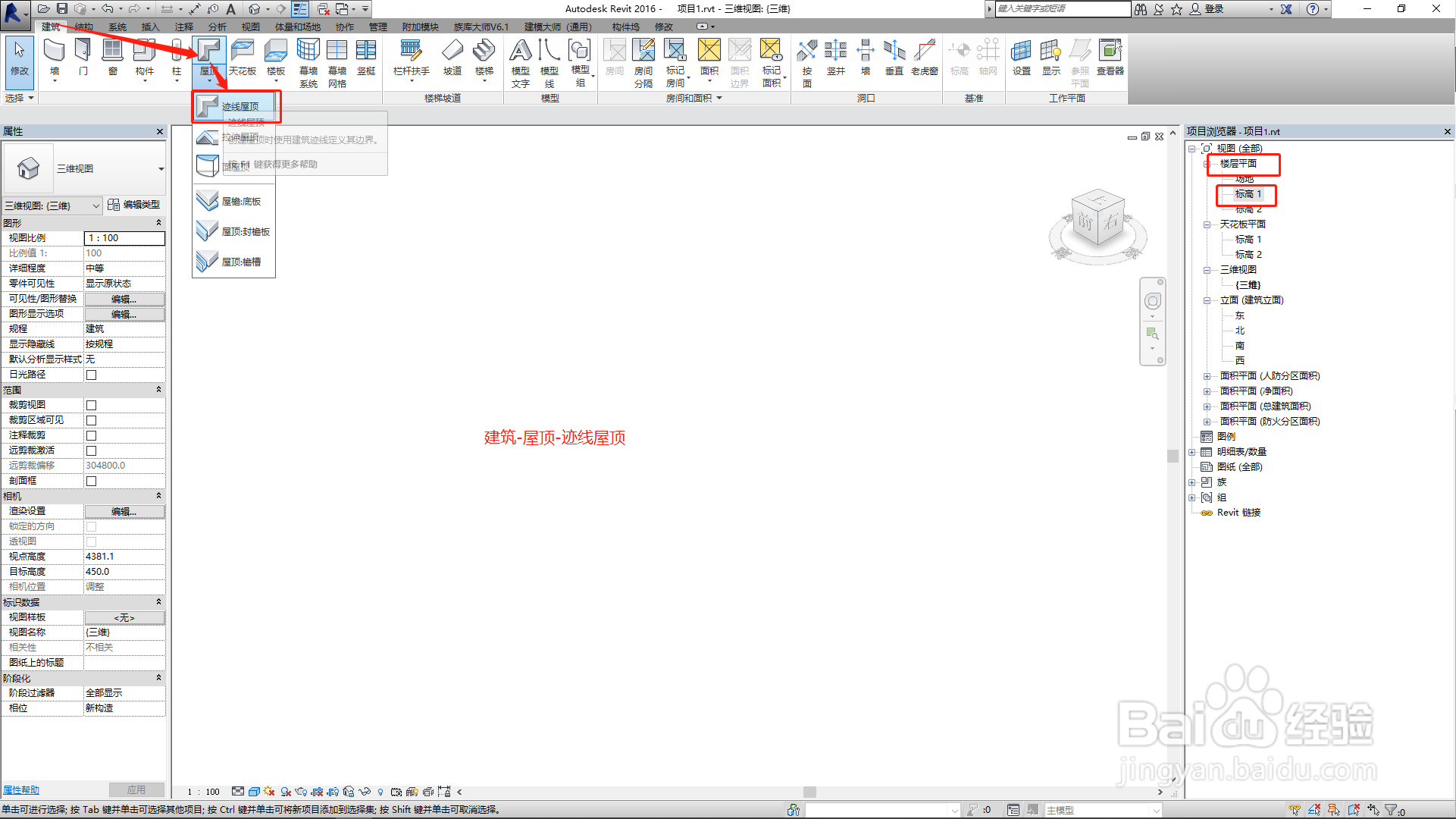
2、在绘制选项卡-边界线选项卡中,选择矩形命令,在绘图区绘制矩形屋顶边线。

3、选择全部四条矩形边线,在属性窗口中勾选定义屋顶坡度,将下方的坡度值设置为30°。

4、转到三维视图,查看完成的四坡屋顶。
